Problèmes de qualité d’impression et solutions
Reportez-vous au tableau suivant pour identifier des solutions aux problèmes de qualité d'impression. En cas de qualité non satisfaisante, pour remédier au problème, sélectionnez le symptôme le plus proche dans le tableau suivant et reportez-vous à la solution correspondante.
Remarque:Sur le panneau de commande de l’imprimante, appuyez sur la touche Accueil. Touchez > > > .
Symptôme | Solutions |
|---|---|
L’impression est trop claire.  | • Pour vérifier le niveau de toner, consultez le panneau de commande ou utilisez le pilote d’imprimante ou le serveur Web intégré. Si la cartouche de toner est presque vide, remplacez-la. Pour plus d’informations, reportez-vous à la section Remplacement de la cartouche de toner. • Vérifiez que la cartouche de toner est compatible avec cette imprimante, et remplacez-la si nécessaire. Pour les meilleurs résultats, utilisez une cartouche de toner Xerox authentique. • Remplacez le papier par un papier de type et de taille recommandés, et vérifiez que les réglages de l’imprimante et du pilote d'imprimante sont corrects. • Vérifiez que le papier est sec et qu’il est compatible. Si ce n’est pas le cas, changez-le. • Changez les paramètres de type de papier dans le pilote d'imprimante. Dans le pilote d'imprimante, dans l’onglet Options d'impression, sélectionnez Papier, puis changez le paramètre Other Type (autre type). • Vérifiez le paramètre de Qualité d'impression dans le pilote d'imprimante. Dans le pilote d'imprimante, dans l’onglet Options d'impression, veillez à ce que la Qualité d’impression soit réglée sur Standard. • Changez le paramètre « Foncer l’image ». Pour plus de détails, consultez le Guide de l'administrateur système sur www.xerox.com/office/VLB415docs. |
Le toner s'étale ou se décolle. Il y a des taches au dos de l’impression.   | • Changez les paramètres de type de papier dans le pilote d'imprimante. Par exemple, remplacez Standard par Carte fine. Dans le pilote d'imprimante, dans l’onglet Options d'impression, sélectionnez Papier, puis changez le paramètre Other Type (autre type). • Vérifiez que le format, le type et le poids du papier sont corrects. Si ce n’est pas le cas, changez-les. • Vérifiez que l’imprimante est branchée à une prise de courant conforme aux caractéristiques de tension et de puissance appropriées. Vérifiez les spécifications électriques de l’imprimante avec un électricien, le cas échéant. Pour plus d'informations, reportez-vous à la section . • Vérifiez le niveau de toner. Pour vérifier le niveau de toner, consultez le panneau de commande ou utilisez le pilote d’imprimante ou le serveur Web intégré. Pour plus d’informations, reportez-vous à la section État des consommables. Si la cartouche de toner est presque vide, remplacez-la. Pour plus d’informations, reportez-vous à la section Remplacement de la cartouche de toner. |
L’impression comporte des points aléatoires, ou l'image est floue.  | • Vérifiez que la cartouche de toner est installée correctement. • Si vous utilisez une cartouche de toner de marque autre que Xerox, remplacez-la par une cartouche Xerox. • Utilisez le paramètre de type de papier Rugueux ou essayez un papier plus lisse. • Vérifiez que l’humidité de la pièce est conforme aux spécifications. Pour plus d’informations, reportez-vous à la section Humidité relative :. • Remplacez la cartouche de toner. |
L’impression est blanche.  | • Mettez l’imprimante hors tension, puis remettez-la sous tension. • Retirez et réinstallez la cartouche de toner. • Remplacez la cartouche de toner. • Si l’erreur persiste, contactez votre représentant Xerox. |
Des stries noires ou blanches apparaissent sur l’impression.  | • Remplacez la cartouche de toner. • Si l’erreur persiste, contactez votre représentant Xerox. |
L’impression a un aspect marbré.  | • Vérifiez que le format, le type et le poids du papier sont corrects. Si ce n’est pas le cas, changez-les. • Vérifiez que l’humidité de la pièce est conforme aux spécifications. Pour plus d’informations, reportez-vous à la section Humidité relative :. • Choisissez un type de papier différent sur le panneau de commande, dans l’application et dans le pilote d'imprimante. • Remplacez le papier. • Si l’erreur persiste, contactez votre représentant Xerox. |
L’impression comporte des images rémanentes.  | • Vérifiez que le format, le type et le poids du papier sont corrects. Si ce n’est pas le cas, changez-les. • Changez les paramètres de type de papier dans le pilote d'imprimante. Dans le pilote d'imprimante, dans l’onglet Options d'impression, sélectionnez Papier, puis changez le paramètre Other Type (autre type). • Remplacez la cartouche de toner. Pour plus d’informations, reportez-vous à la section Remplacement de la cartouche de toner. • Si l’erreur persiste, contactez votre représentant Xerox. |
Des zébrures apparaissent sur les impressions.  | • Pour vérifier le niveau de toner, consultez le panneau de commande ou utilisez le pilote d’imprimante ou le serveur Web intégré. Pour plus d’informations, reportez-vous à la section État des consommables. Si la cartouche de toner est presque vide, remplacez-la. • Vérifiez que la cartouche de toner est compatible avec cette imprimante, et remplacez-la si nécessaire. Pour les meilleurs résultats, utilisez une cartouche de toner Xerox authentique. • Remplacez la cartouche de toner. Pour plus d’informations, reportez-vous à la section Remplacement de la cartouche de toner. • Si l’erreur persiste, contactez votre représentant Xerox. |
Les impressions sont froissées ou tachées.  | • Vérifiez que le format, le type et le grammage du papier sont compatibles avec l’imprimante et que le papier est chargé correctement. Si ce n’est pas le cas, changez-le. • Essayez une nouvelle rame de papier. • Changez les paramètres de type de papier dans le pilote d'imprimante. Dans le pilote d'imprimante, dans l’onglet Options d'impression, sélectionnez Papier, puis changez le paramètre Other Type (autre type). |
Les enveloppes sont froissées ou pliées à l’impression. | Vérifiez que la pliure n’est pas à plus de 30 mm (1,2 pouce) des quatre bords de l’enveloppe. • Si c’est, le cas, l’impression est correcte. Votre imprimante n’est pas défectueuse. • Si ce n’est pas le cas, faites ce qui suit : • Vérifiez que seules des enveloppes C5 sont chargées dans le départ manuel. • Vérifiez que les enveloppes sont correctement chargées dans le départ manuel. Pour plus d’informations, reportez-vous à la section Chargement d’enveloppes dans le départ manuel. • Suivez les consignes d’impression sur enveloppes. Pour plus d’informations, reportez-vous à la section Instructions pour l’impression d’enveloppes. |
La marge supérieure est incorrecte.  | • Vérifiez que le papier est chargé correctement. • Vérifiez que les marges sont définies correctement dans l’application que vous utilisez. |
La surface imprimée du papier est ondulée.  | Nettoyez les rouleaux du four : 1. Imprimez une image unie sur la surface entière d’une feuille de papier. 2. Chargez la feuille imprimée dans le magasin avec la face imprimée dessous. 3. Pour retirer les débris sur les rouleaux de four, imprimez cinq pages blanches. |
Lignes ou stries blanches verticales – vos documents présentent des lignes ou des stries. 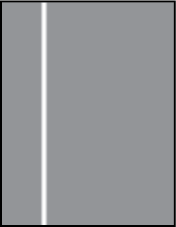 | 1. Imprimez les pages de test pour identifier le problème. Remarque:Pour imprimer les procédures afin de résoudre des problèmes de qualité d’impression, sur le panneau de commande, appuyez sur le bouton Accueil, puis appuyez sur > > > . 2. Pour rechercher une éventuelle contamination à l’origine de la strie de la ligne de traitement, retirez et réinsérez le module d’impression. Pour plus d’informations, reportez-vous à la section Maintenance. a. Retirez la cartouche de toner, puis le module d’impression de l’imprimante. b. Remettez le module d’impression et la cartouche de toner dans l’imprimante. Avertissement : N’exposez pas le module d’impression à la lumière directe pendant plus de 10 minutes. Une exposition prolongée à la lumière peut entraîner des problème de qualité d’impression. Potential damage : Ne touchez pas le tambour du photoconducteur. Dans le cas contraire, vous risqueriez d'altérer la qualité des prochaines tâches. 3. Si le problème persiste, contactez votre représentant Xerox. En cas de dommage irréparable, envisagez de changer le module d’impression. |